Ką daryti, jei „Surface Book 2“ klaviatūra nereaguoja
„Surface Book 2“ yra įrenginio, sukurto demonstruoti „Windows 10“ platformos universalumą ir kaip jis gali būti tiek asmeniniame kompiuteryje, tiek ir planšetinėje aplinkoje, galia. Tai taip pat leidžia nuimamą klaviatūrą laikyti pagrindiniu įrenginio aspektu, kuris yra skirtas produktyvumo orientavimui.
Taigi galbūt paskutinis dalykas, su kuriuo norėtumėte susidurti su „Surface Book 2“, yra įrenginys, nepavykęs atpažinti klaviatūros. Tai visiškai nelinksma, bent jau mažai.
Laimei, kaip ir daugeliu kitų problemų, yra tikrai būdų, kaip apversti aplinką, ir dar kartą atgauti klaviatūros valdymą.
„2“ paviršiaus knyga neatpažįsta klaviatūros
- Perkraukite paviršiaus knygą per dviejų mygtukų išjungimo procesą
- Išvalykite klaviatūros kontaktus
- Nustatykite programinės įrangos problemas
- Išsaugokite BIOS nustatymus
- Paviršiaus diagnostikos įrankis
- Iš naujo nustatykite savo paviršiaus knygą
1. Perkraukite paviršiaus knygą per dviejų mygtukų išjungimo procesą

Pradėkime nuo paprastesnių žingsnių, o dviejų mygtukų atstatymas yra paprasčiausias dalykas, kurį turėtumėte pabandyti prieš patekdami į kitą. Viskas, ką jums reikia padaryti, paspauskite ir palaikykite nuspaudę maitinimo ir garsumo didinimo mygtuką maždaug 30 sekundžių. Toliau apie 15 sekundžių laikykite nuspaudę mygtukus, kol nebus rodoma nieko. Paspauskite maitinimo mygtuką, kad įrenginys pradėtų veikti. Patikrinkite, ar aptikta klaviatūra.
2. Išvalykite klaviatūros kontaktus

Paviršiaus knygos klaviatūra naudoja elektrinį fiksavimo mechanizmą. Tačiau svetimkūnių buvimas kartais gali užkirsti kelią švariam kontaktui, taip trukdant normaliam klaviatūros veikimui. Ką reikia padaryti, tai nuimkite klaviatūrą ir naudokite alkoholio tamponą, kad nušluostumėte sidabro kaiščio jungtis - iš jų šešios - kruopščiai. Kartokite tą patį su kita tamponu.
Prieš prijungdami klaviatūrą ant paviršiaus knygos leiskite jam išdžiūti. Taip pat užtikrinkite, kad jungtys būtų be medvilnės pluošto.
Klaviatūra turėtų būti prieinama dabar. Atlikite šiuos veiksmus tik tuo atveju, jei ne.
3. Ištaisykite programinės įrangos problemas
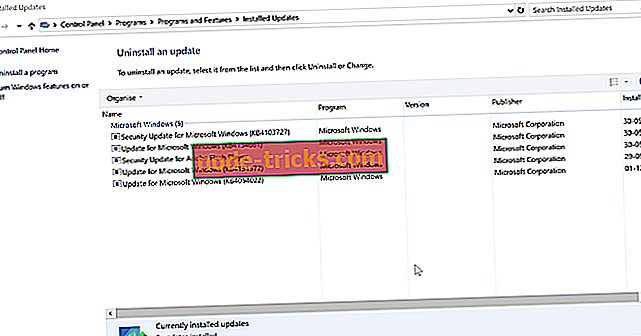
Jei klaviatūra veikia gerai, bet nustojo reaguoti į programinės įrangos atnaujinimą, žinote, kad tai yra naujas kodų rinkinys. Labiausiai logiškas dalykas, kurį reikia padaryti, bus atnaujinti atnaujinimą ir iš naujo paleisti įrenginį. Nustatyta, kad saugumo naujinimo KB4074588 pašalinimas daugeliui dirbo atkurdamas ryšį su klaviatūra.
Štai kaip pašalinti naujinimą:
- Paleiskite Valdymo skydą . Paprasčiausias būdas tai padaryti yra įvesti valdymo skydelį užduočių juostos paieškos laukelyje.
- Pasirinkite Programos ir Programos bei funkcijos > Peržiūrėti įdiegtus naujinimus .
- Pasirinkite „ Security Update KB4074588“ ir spustelėkite „ Pašalinti“ .
Taip pat galite neleisti, kad tas pats naujinimas būtų įdiegtas „Surface Book“ įrenginyje. Štai kaip:
- Spustelėkite Pradėti > Nustatymai > Naujinimas ir saugumas > „ Windows“ naujinimas .
- Pasirinkite Papildomos parinktys .
- Čia nustatykite Pauzės atnaujinimo nustatymą į padėtį Įjungta .
Paviršiaus knyga turėtų turėti galimybę bendrauti su klaviatūra be jokių problemų.
4. Išsaugokite BIOS nustatymus
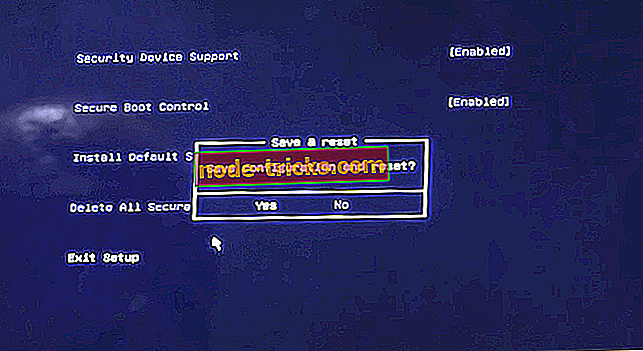
Taip pat buvo atvejų, kai paviršinė knyga ne tik atpažįsta klaviatūrą, bet ir nesugeba atskirti. „Microsoft“ rekomendavo imtis tokių veiksmų, kad susigrąžintų tokią situaciją. Tai apima patekimą į BIOS, išsaugoti pakeitimus (nors BIOS pakeitimai iš tikrųjų nėra padaryti) ir iš naujo paleisti „Surface Book“.
Pateikiami veiksmai:
- Išjunkite paviršiaus knygą.
- Spauskite ir laikykite nuspaudę į maitinimo mygtuką, kol jis pradės veikti.
- Spauskite ir palaikykite nuspaudę garsumo UP mygtuką, kol įvedate BIOS .
- Nedarykite jokių BIOS nustatymų pakeitimų. Nieko to nereikia.
- Norėdami išeiti iš BIOS, tiesiog paspauskite mygtuką Išeiti . Tačiau įsitikinkite, kad sutinkate išsaugoti pakeitimus, nors nė vienas nebuvo atliktas.
Dėl to paviršiaus knyga bus paleista iš naujo.
Jūs turite sugebėti bendrauti su klaviatūra kaip įprasta, be to, taip pat galėsite jį atjungti, jei ji dar nebuvo.
5. Paviršiaus diagnostikos įrankis
Taip pat galite išbandyti paviršiaus diagnostikos priemonę . Jums reikės atsisiųsti įrankių rinkinį ir paleisti įrenginyje, kad jis veiktų. Čia rasite išsamesnės informacijos apie tai ir atsisiųskite tą patį.
6. Iš naujo nustatykite savo paviršiaus knygą
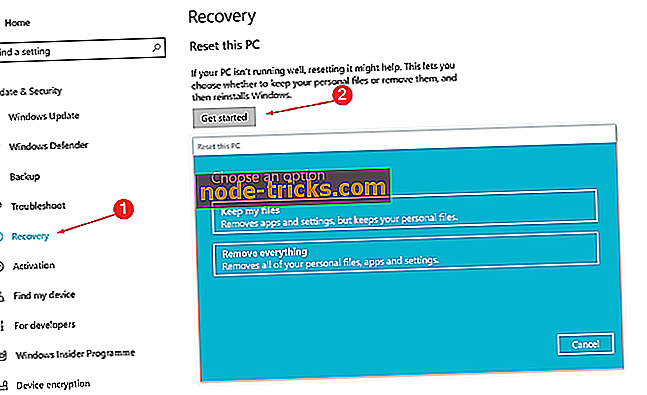
Štai ką galite pabandyti, jei visa kita čia paminėta problema neišspręsta.
- Spustelėkite Pradėti > Nustatymas > Atnaujinti ir saugoti .
- Spustelėkite kairėje pusėje esantį atkūrimą .
- Toliau spustelėkite Reset .
- Jums bus pateikti du variantai, kol „Windows“ bus įdiegta iš naujo: išsaugokite mano failus, kurie pašalins programas ir nustatymus, bet asmeniniai failai bus nepažeisti ir pašalinti viską, kas pašalins viską iš jūsų įrenginio, įskaitant visus asmeninius failus.
- Rinkis išmintingai. Jei pasirinkote pašalinti viską, įsitikinkite, kad turite visus savo duomenis.
Kai procesas bus baigtas ir įrenginys vėl paleidžiamas, patikrinkite, ar klaviatūra vėl reaguoja.
Tačiau, jei nieko neatrodo, klaviatūra gali būti mirusi. Tokiu atveju susisiekite su „Microsoft“ palaikymu.
Tuo tarpu čia yra keletas kitų išteklių, kuriuos galėtumėte įterpti į:
- „Surface Book 2“ akumuliatoriaus veikimo trukmė yra 17 valandų
- Paviršiaus knyga 2 neįsijungia? Štai kaip tai padaryti
- Fix: Surface Pro 4 ekrano blykstės problema



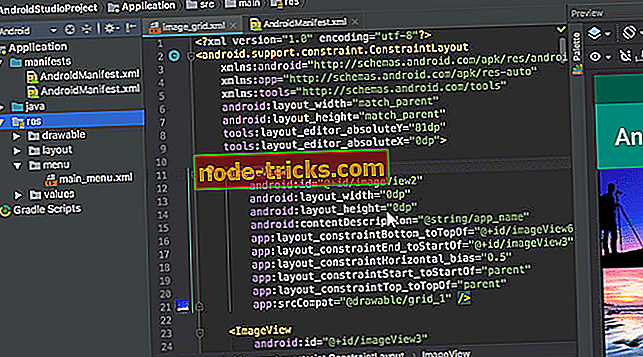



![Norint ištrinti šį aplanką, reikia administratoriaus leidimo [FIX]](https://node-tricks.com/img/fix/392/you-need-administrator-permission-delete-this-folder-11.png)
